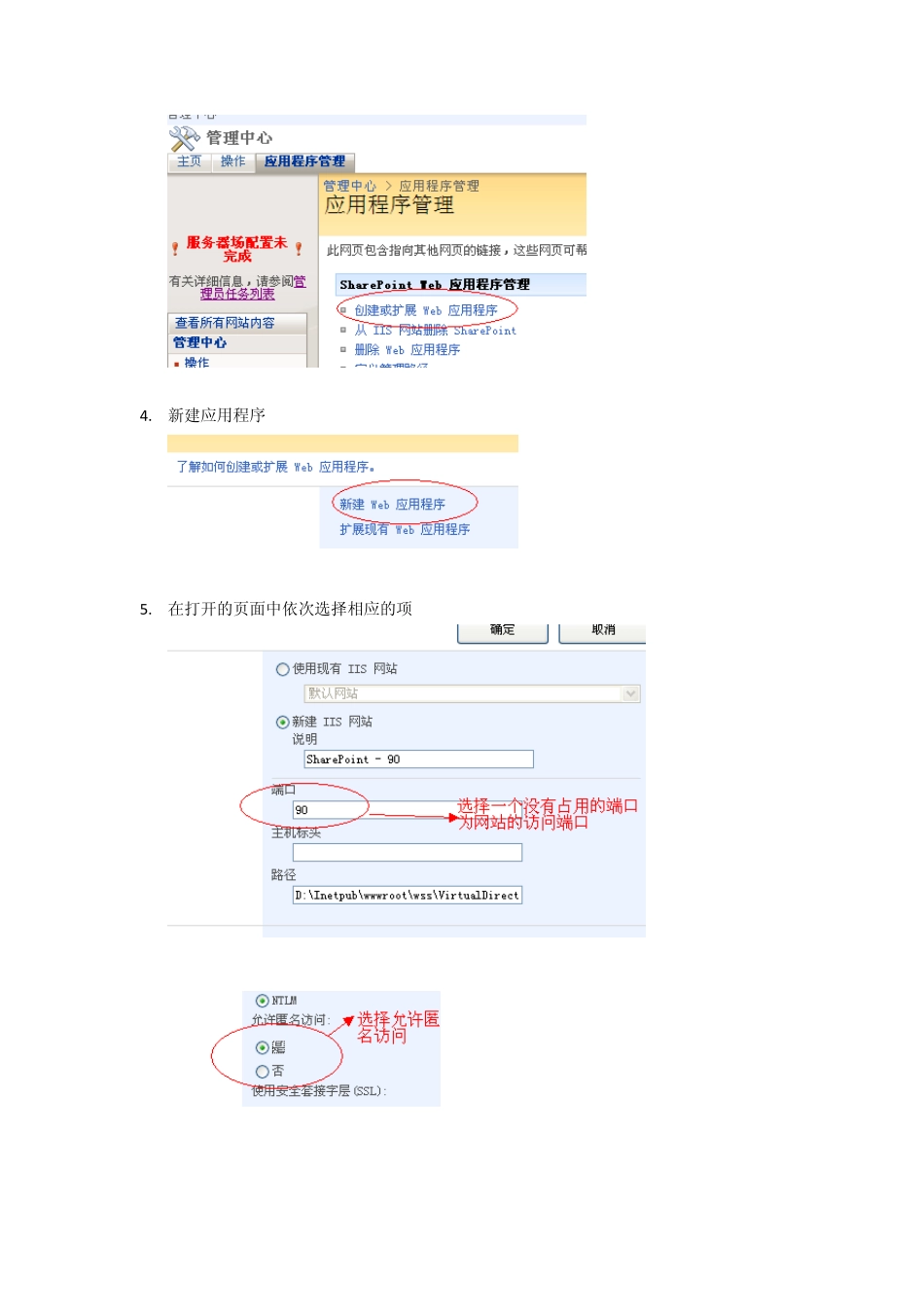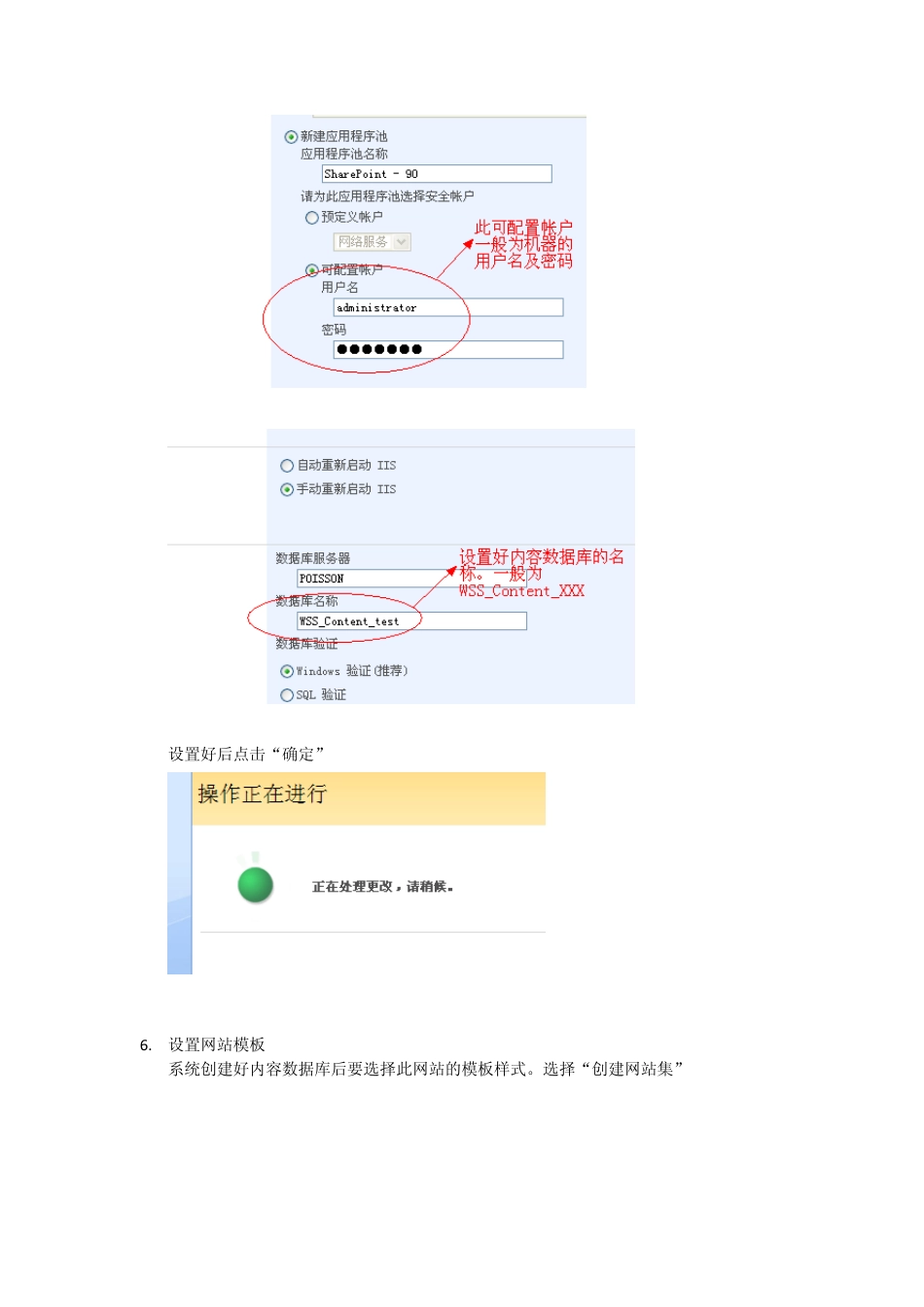一步一步创建sharepoint 网站 1. 首先打开管理中心 2. 输入用户名与密码(默认是本机的管理员名称及密码) 3. 在“应用程序管理”项选择“创建及扩展应用程序” 4. 新建应用程序 5. 在打开的页面中依次选择相应的项 设置好后点击“确定” 6 . 设置网站模板 系统创建好内容数据库后要选择此网站的模板样式。选择“创建网站集” 对网站进行设置 选择好后点击“确定” 7. 复制相关网站的 dll 运行文件及 w eb.config 一般创建好的网站的文件都会在此目录下“C:\Inetpub\w w w root\w ss\VirtualDirectories” 我们刚才创建的是90 这个网站,所以我们要从其他创建好的网站里面复制dll 及w eb.config 文件。 我们可以到 83 文件夹复制文件。 复制这两个文件夹。放入 90 文件夹中。 选择”全部”覆盖 这样,一个网站就配置好了。 我们可以访问这个网站http://localhost:90 默认第一次访问是需要密码的。 用管理员进入后,选择“网站操作”选择“网站设置” 进入“高级权限” 选择“匿名访问” 选择“整个网站” 这样下次网站就可以不用密码就可访问了。 8. 关于服务的配置方法 服务的配置文件是放在 C:\Program Files\Common Files\Microsoft Shared\web server extensions\12\TEMPLATE\LAYOUTS\admin\SysConfig 这个目录下。 生成的网站样式是根据选择的模板决定的